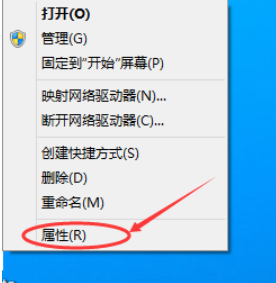这个ip地址怎么设置才不会出错呢?对于ip地址怎么设置,或许不少下载火(xiazaihuo.com)用户是不知道的。那么ip地址怎么设置?现在小编就来跟大家介绍下ip地址怎么设置。
如何设置ip地址才能更好地避免跟局域网里面的电脑冲突呢?光是会查看本机ip地址 还不行,还要会ip地址设置。
ip地址怎么设置
1、 首先大家需要在控制面板里面打开网络和共享中心。附:网络和共享中心在哪 。
视频没声音怎么回事
这个视频没声音怎么回事呢?视频内容一般都带有声音的,可是这个视频没声音怎么回事呢?对于视频没声音怎么回事,现在小编就来跟大家介绍视频没声音怎么回事解决办

2、 接着找到左侧的“更改适配器设置”,并打开。
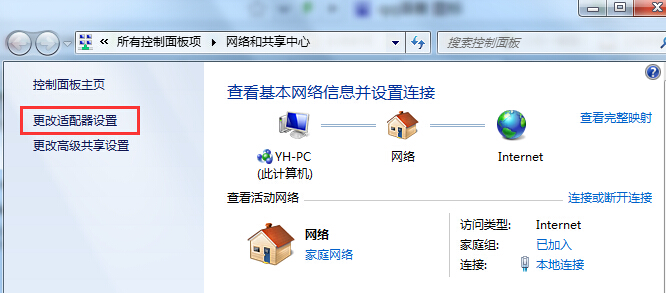
3、 在打开的“网络连接”里面,找到本地连接,并鼠标右键接着选择属性。
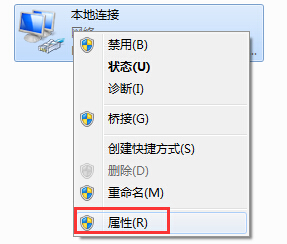
4、 在本地连接属性里面,找到“internet 协议版本4(tcp/ipv4)”选择它,并在下方点击属性。

5、 在打开的属性里面,点“使用下面的IP地址”,那么就可以进行ip地址设置了。
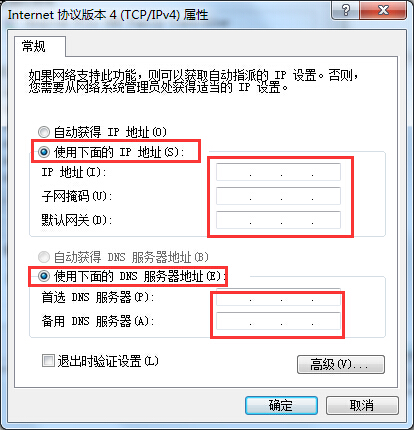
以上就是关于ip地址怎么设置相关介绍,更多重做系统 精彩内容尽在下载火(xiazaihuo.com)官网,供大家伙参考收藏。
以上就是电脑技术教程《ip地址怎么设置》的全部内容,由下载火资源网整理发布,关注我们每日分享Win12、win11、win10、win7、Win XP等系统使用技巧!ip地址是什么
ip地址是什么可能有些人对于这个概念不是很清楚。那么ip地址是什么?关于ip地址是什么,现在小编就来简单跟大家介绍下ip地址是什么。 Ip地址就好比这个